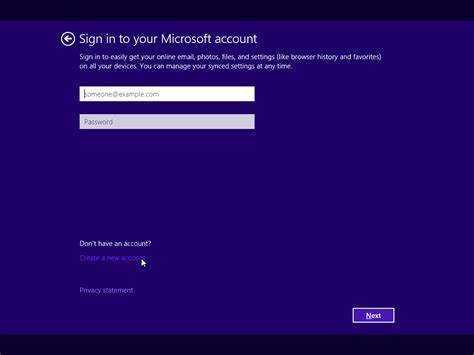
Sarah punya dilema: manfaatkan dia akun Microsoft untuk menyiapkan laptop Windows 10 dan mempertaruhkan privasinya, atau mencari alternatif. Dia memutuskan untuk menggunakan yang terakhir dan mencari cara untuk mengatur Windows 10 tanpa akun Microsoft. Dan, lihatlah, dia menemukan solusinya!
Dia menciptakan akun lokal selama proses instalasi, hanya memberikan informasi dasar seperti namanya dan kata sandi yang kuat. Setelah menyelesaikan pengaturan, Sarah dapat menggunakan Windows 10 tanpa perintah akun Microsoft apa pun. Meskipun ini berarti tidak ada akses ke layanan Microsoft tertentu seperti OneDrive atau sinkronisasi antar perangkat, privasi dan kontrol yang dimilikinya sepadan.
Di sisi lain, menggunakan akun Microsoft juga bisa bermanfaat. Hal ini memungkinkan integrasi yang mudah dengan produk Microsoft lainnya, serta akses ke layanan berbasis cloud. Pada akhirnya, Sarahlah yang memutuskan mana yang terbaik untuknya.
Mengapa mengatur Windows 10 tanpa akun Microsoft?
Ingin lebih banyak kontrol dan privasi atas komputer Anda? Menyiapkan Windows 10 tanpa akun Microsoft adalah caranya! Tidak ada berbagi informasi pribadi dengan Microsoft, tidak ada sinkronisasi pengaturan, dan tidak perlu mengingat kata sandi tambahan.
mengatur ulang pandangan ke tampilan default
Selain itu, Anda dapat menggunakan penyedia email lain untuk PC Anda. Dan, Anda tidak perlu masuk dengan akun Microsoft saat menyalakan komputer Anda.
Namun, fitur dan layanan tertentu mungkin terbatas atau tidak tersedia. Serta beberapa aplikasi dan game yang memerlukan akun Microsoft untuk mengakses fungsionalitas penuhnya.
Namun, hal ini layak dipertimbangkan untuk meningkatkan privasi dan kontrol. Cobalah sekarang dan rasakan tingkat kebebasan baru!
perangkat lunak kartu nama
Langkah 1: Mengakses layar pengaturan Windows 10
Untuk mengatur Windows 10 tanpa akun Microsoft, Anda harus mengakses layar pengaturan. Ini a panduan 3 langkah :
- Nyalakan komputer. Di layar permulaan, tekan 'Berikutnya'. Anda mungkin diminta untuk memilih bahasa, tata letak keyboard, dll.
- Setelah menyelesaikan layar pengaturan awal, Anda akan diminta untuk masuk dengan akun Microsoft. Cari 'Lewati langkah ini' atau 'Buat akun lokal' di bagian bawah layar. Klik untuk melewati proses masuk.
- Tidak menggunakan akun Microsoft selama penyiapan tidak berarti Anda tidak dapat mengakses fitur online atau aplikasi apa pun yang memerlukannya. Anda dapat menambahkan & menggunakan layanan Microsoft nanti menggunakan metode lain, mis. kredensial login khusus aplikasi atau akun pihak ketiga.
Langkah 2: Memilih opsi instalasi
Memilih opsi instalasi yang tepat adalah penting ketika mengatur Windows 10 tanpa akun Microsoft. Berikut panduan untuk membantu Anda membuat pilihan yang benar:
- Pilih Instalasi Kustom: Saat diberi opsi instalasi, pilih opsi Kustom, bukan opsi Ekspres default.
- Abaikan Koneksi Jaringan: Selama proses instalasi, Anda mungkin diminta untuk terhubung ke jaringan. Lewati ini dengan mengeklik opsi Saya tidak punya internet.
- Buat atau Masuk dengan Akun Lokal: Selanjutnya, buat atau masuk dengan akun lokal di komputer Anda. Ini dapat digunakan untuk mengakses PC Anda tanpa menggunakan akun Microsoft.
- Personalisasi Pengaturan: Windows 10 kemudian akan meminta Anda untuk mengatur preferensi sesuai selera Anda. Luangkan waktu untuk meninjau dan mengubah pengaturan ini sesuai kebutuhan.
- Aktifkan Penggunaan Akun Offline: Untuk memastikan Anda dapat menggunakan Windows 10 tanpa akun Microsoft, aktifkan penggunaan akun offline selama proses pengaturan.
- Selesaikan Instalasi: Ikuti petunjuk dan instruksi selanjutnya yang diberikan oleh wizard pengaturan untuk menyelesaikan instalasi Windows 10 tanpa akun Microsoft.
Catatan: Dengan menyiapkan Windows 10 tanpa akun Microsoft, Anda tidak akan memiliki akses ke fitur dan layanan yang memerlukan login akun, seperti penyimpanan cloud OneDrive dan pengaturan sinkronisasi antar perangkat.
Kiat profesional: Jika nanti Anda memutuskan ingin menautkan instalasi Windows 10 Anda dengan akun Microsoft, Anda dapat melakukannya dengan mudah melalui menu pengaturan.
Langkah 3: Menyesuaikan pengaturan instalasi
Menyesuaikan pengaturan instalasi memungkinkan Anda menyesuaikan pengaturan Windows 10 dengan preferensi Anda. Berikut cara mempersonalisasikannya:
mengamankan akses jarak jauh raspberry pi melalui internet windows 10
- Pilih bahasa, waktu, zona & mata uang: Anda akan diminta untuk memilih bahasa, zona waktu, dan format mata uang pilihan Anda. Ini memastikan Windows menampilkan informasi yang Anda kenal.
- Terima persyaratan lisensi: Tinjau persyaratan tersebut dengan cermat sebelum menyetujuinya.
- Pilih jenis instalasi: Anda memiliki dua opsi – Tingkatkan atau Kustom. Gunakan Kustom jika Anda ingin salinan baru Windows 10 tanpa menyimpan data yang ada.
- Pemilihan partisi: Pilih tempat untuk menginstal Windows 10 pada beberapa drive atau partisi. Pastikan Anda memilih yang tepat untuk menghindari kehilangan data.
- Pengaturan privasi: Sesuaikan sesuai preferensi Anda. Mengaktifkan/menonaktifkan fitur seperti akses lokasi, pengalaman yang disesuaikan, pengaturan diagnostik, dll.
- Opsi masuk: Windows akan meminta Anda masuk menggunakan akun Microsoft atau membuat akun lokal. Pilih Akun Offline dan ikuti petunjuk untuk membuat akun lokal.
Menyesuaikan pengaturan instalasi memberi Anda kendali penuh atas cara kerja Windows 10 di perangkat Anda, dengan tetap menghormati privasi dan preferensi Anda.
Catatan: Saat mengatur Windows 10 tanpa akun Microsoft, fitur & fungsi tertentu yang terkait dengan layanan Microsoft mungkin tidak tersedia.
Berdasarkan Dunia PC majalah, akun lokal selama penyiapan mencegah sinkronisasi data antar perangkat, namun memberikan kontrol lebih besar atas pengaturan privasi.
Langkah 4: Menyelesaikan proses instalasi
Tidak ada akun Microsoft? Tidak masalah! Berikut panduan untuk membantu Anda menginstal Windows 10 dengan cepat dan mudah tanpa Windows 10:
- Tentang Siapa yang akan menggunakan PC ini? layar, klik opsi Akun offline di pojok kiri bawah.
- Dari menu Jadikan milik Anda, pilih opsi Pengalaman terbatas.
- Buat nama pengguna dan kata sandi untuk akun lokal Anda.
Anda sudah siap! Sekarang Anda dapat mengakses Windows 10 dengan aman dan efisien tanpa memerlukan akun Microsoft.
Kiat Pro: Pastikan untuk menyimpan kredensial akun lokal Anda di tempat yang aman dan mudah diakses. Mereka penting untuk mengakses sistem Anda di masa depan!
Metode alternatif: Menyiapkan Windows 10 nanti tanpa akun Microsoft
Siapkan Windows 10 tanpa akun Microsoft? Tidak masalah! Cukup ikuti langkah-langkah ini:
- Mulai: Masukkan media instalasi Windows 10 (DVD atau USB). Nyalakan ulang perangkat Anda dan tekan tombol apa saja untuk melakukan booting dari media. Proses pengaturan akan dimulai.
- Pilih pengaturan: Pilih bahasa, waktu, mata uang, dan metode input keyboard pilihan Anda.
- Sesuaikan: Klik Sesuaikan pengaturan alih-alih Gunakan pengaturan ekspres. Ini memungkinkan Anda mempersonalisasi privasi dan pengaturan lainnya.
- Akun luring: Saat diminta untuk masuk dengan akun Microsoft, klik Lewati langkah ini. Lalu pilih Pengalaman Terbatas atau Buat akun baru. Buat akun lokal offline dengan nama pengguna dan kata sandi yang Anda inginkan.
Sekarang Anda dapat mengatur Windows 10 tanpa bergantung pada akun Microsoft. Nikmati semua fitur tanpa terikat dengan akun Microsoft. Sesuaikan pengaturan Anda dan nikmati Windows 10 dengan kebebasan dan keamanan akun lokal offline. Kendalikan pengalaman Windows 10 Anda hari ini!
n dengan coretan
Kesimpulan
John memilih untuk mengatur laptop Windows 10 miliknya tanpa akun Microsoft. Dia ingin agar informasi pribadinya tidak tertaut! Dengan mengikuti beberapa langkah mudah, dia mampu melakukannya.
Manfaat dari langkah ini meliputi:
- Pribadi – lebih sedikit data yang dibagikan dengan Microsoft.
- Akses luring ke file & aplikasi.
- Lebih banyak kontrol melalui pengaturan komputer.
- Berbagi perangkat lebih mudah.
- Proses pengaturan yang disederhanakan.
Meskipun demikian, mungkin ada keterbatasan atau kekurangan fitur tertentu. Namun hal tersebut mungkin dapat diatasi dengan metode atau aplikasi lain.














